- ავტორი Jason Gerald [email protected].
- Public 2024-01-19 22:13.
- ბოლოს შეცვლილი 2025-06-01 06:06.
ეს wikiHow გასწავლით თუ როგორ გააუმჯობესოთ uTorrent Windows- ის სწრაფი გადმოტვირთვის სიჩქარისა და ინტერნეტის უსაფრთხოებისათვის Windows კომპიუტერებზე. Mac კომპიუტერებზე, პროგრამა უკვე კონფიგურირებულია თუ იყენებთ ნაგულისხმევ პარამეტრებს. თქვენ შეგიძლიათ აღადგინოთ პარამეტრები uTorrent- ის წაშლით და ხელახალი ინსტალაციით, თუკი ოდესმე შეცვლით ამ პარამეტრებს.
ნაბიჯი
ნაწილი 1 8 -დან: სათანადო ტორენტის პროტოკოლის გამოყენება
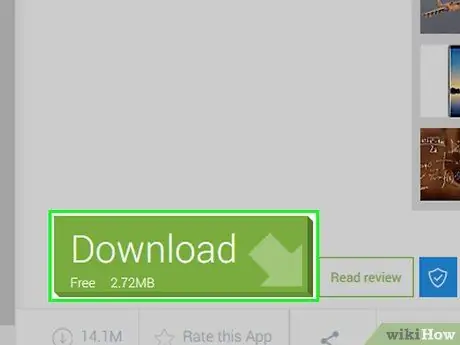
ნაბიჯი 1. ჩამოტვირთეთ და დააინსტალირეთ uTorrent
თუ თქვენ ჯერ არ გაქვთ uTorrent თქვენს კომპიუტერში, დარწმუნდით, რომ გადმოწერეთ და დააინსტალირეთ იგი შემდეგ ეტაპზე გადასვლამდე.
- Mac კომპიუტერზე uTorrent კონფიგურაციისთვის, უბრალოდ გადმოწერეთ და დააინსტალირეთ ნაგულისხმევი პარამეტრების გამოყენებით. თქვენ შეგიძლიათ წაშალოთ იგი, თუ ის უკვე დაინსტალირებულია.
- UTorrent- ის დაყენება ნაგულისხმევი ინსტალაციის პარამეტრების გამოყენებით დაზოგავს თქვენს დროს uTorrent- ის კონფიგურაციას, რასაც მოგვიანებით აკეთებთ.
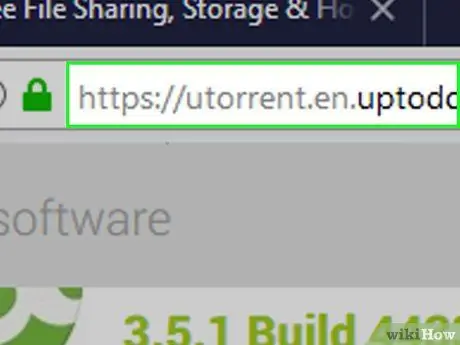
ნაბიჯი 2. ჩამოტვირთეთ ტორენტები მხოლოდ სანდო საიტებიდან
დარწმუნდით, რომ გადმოწერეთ ტორენტები საიტებიდან "https://" მისამართის წინ. ბრაუზერების უმეტესობა გააგზავნის გაფრთხილებას, თუ საიტი, რომლის მონახულებასაც აპირებთ, არ არის უსაფრთხო, მაგრამ დარწმუნდით, რომ ორმაგად შეამოწმეთ "https" მარკერი.
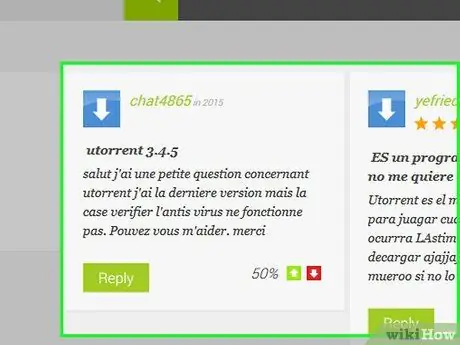
ნაბიჯი 3. შეამოწმეთ კომენტარები გადმოწერასთან დაკავშირებით
მაშინაც კი, თუ თქვენ მიერ მონახულებული საიტები უსაფრთხოა, ინფიცირებული ან მავნე ტორენტები მაინც შედიან. წაიკითხეთ მომხმარებლის კომენტარები იმ ტორენტის შესახებ, რომლის გადმოტვირთვაც გსურთ და დარწმუნდით, რომ შინაარსი უსაფრთხოდ იქნება სანამ ჩამოტვირთავთ.
თქვენ ასევე შეგიძლიათ შეამოწმოთ შინაარსის მნიშვნელობა, რათა დარწმუნდეთ, რომ კომენტარები სწორია. თუ ტორენტს ზოგადად აქვს დადებითი მიმოხილვები და რეიტინგები, შინაარსი ჩვეულებრივ უსაფრთხოდ არის გადმოსაწერი
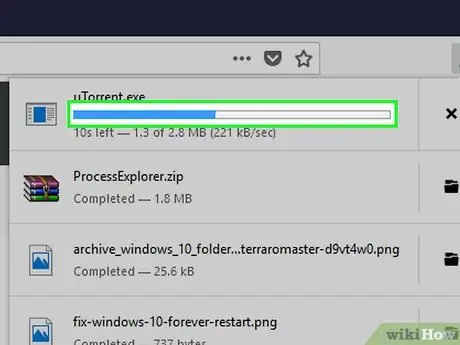
ნაბიჯი 4. დარწმუნდით, რომ გადმოტვირთვას აქვს მეტი თესლი (დონორი) ვიდრე წურბელა (გადმომტვირთავი)
ძირითადად, ტორენტებს უნდა ჰქონდეთ უფრო მეტი დამხმარე მომხმარებელი, ვიდრე გადმოწერილი მომხმარებლები. მხარდაჭერილი მომხმარებლების რაოდენობას შეუძლია გაზარდოს გადმოტვირთვის სიჩქარე და დაასრულოს გადმოწერილი ფაილების შესრულება.
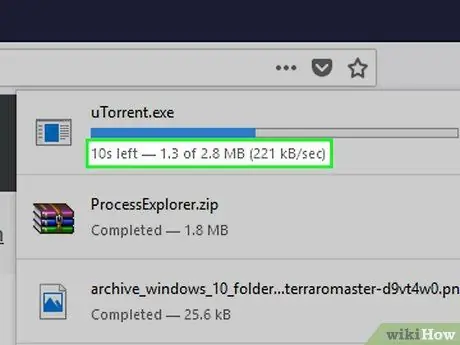
ნაბიჯი 5. ჩამოტვირთეთ ტორენტები არაპიკალურ საათებში
სცადეთ ჩამოტვირთოთ ფაილები ღამით ან დილით, რათა თავიდან აიცილოთ გამტარობის პრობლემები.

ნაბიჯი 6. თუ შესაძლებელია, გამოიყენეთ Ethernet კაბელი
თუ თქვენს კომპიუტერს აქვს Ethernet პორტი, შეგიძლიათ დაუკავშიროთ თქვენი კომპიუტერი პირდაპირ თქვენს როუტერს Ethernet კაბელის საშუალებით თქვენი ინტერნეტ კავშირის გასაძლიერებლად. ამ კავშირის წყალობით, გადმოტვირთვის სიჩქარე და ინტერნეტის უსაფრთხოება გაიზრდება.
თანამედროვე Mac ლეპტოპებს არ აქვთ Ethernet პორტი
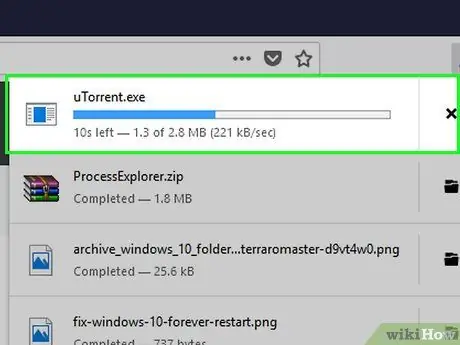
ნაბიჯი 7. ჩამოტვირთეთ ერთი ტორენტი ერთდროულად
შეზღუდეთ გადმოტვირთვები ერთ ფაილზე ერთდროულად ისე, რომ გადმოტვირთვის სიჩქარე სხვა ფაილების მიერ არ იყოს კომპრომეტირებული, თუ ნამდვილად არ გჭირდებათ ერთდროულად რამდენიმე ფაილის გადმოტვირთვა.
ნაწილი 8 8: ზოგადი პარამეტრების კონფიგურაცია
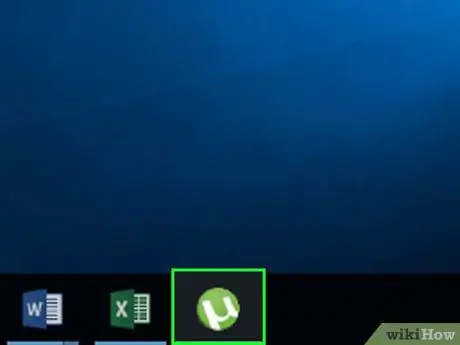
ნაბიჯი 1. გახსენით uTorrent
ორჯერ დააწკაპუნეთ uTorrent აპლიკაციის ხატულაზე, რომელიც გამოიყურება თეთრი "μ" ღია მწვანე ფონზე.
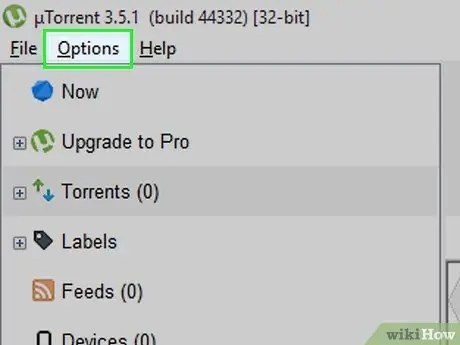
ნაბიჯი 2. დააწკაპუნეთ პარამეტრებზე
ის uTorrent ფანჯრის ზედა მარცხენა კუთხეშია. ამის შემდეგ გამოჩნდება ჩამოსაშლელი მენიუ.
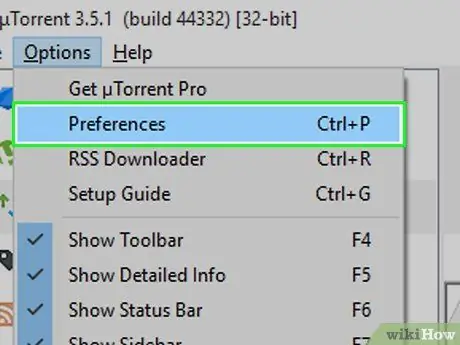
ნაბიჯი 3. დააწკაპუნეთ პარამეტრებზე
ის ჩამოსაშლელი მენიუს ზედა ნაწილშია Პარამეტრები ”.
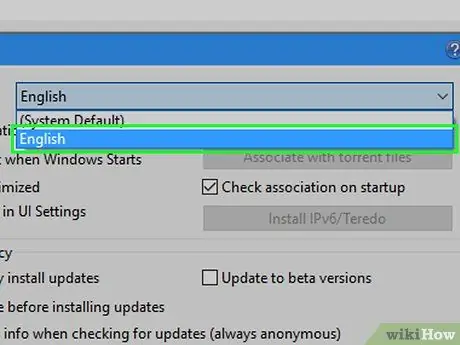
ნაბიჯი 4. აირჩიეთ ენა
დააწკაპუნეთ ჩამოსაშლელ ყუთზე "ენა", შემდეგ დააწკაპუნეთ ენაზე, რომლის გამოყენებაც გსურთ uTorrent- ში.
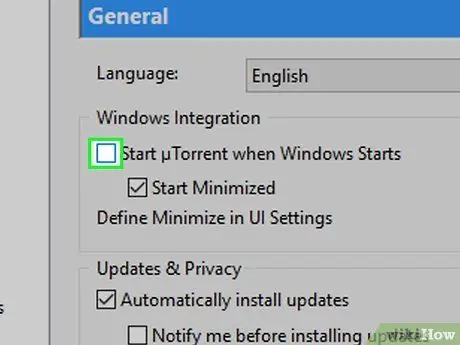
ნაბიჯი 5. დაადგინეთ, ნებადართულია თუ არა uTorrent- ის დაწყება კომპიუტერის ჩატვირთვის დაწყებისას
თუ არ გსურთ პროგრამის დაწყება კომპიუტერის ჩატვირთვისას/ჩატვირთვისას, მოხსენით მონიშვნა ველში "დაიწყე ტორენტი Windows- ით იწყება".
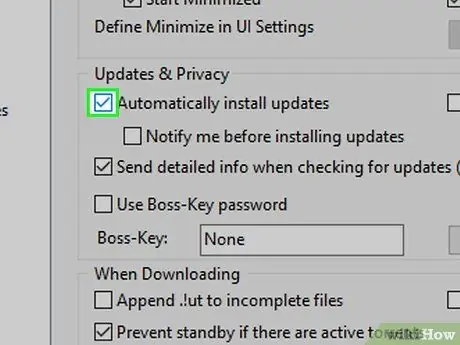
ნაბიჯი 6. დარწმუნდით, რომ განახლებები დაინსტალირებულია ავტომატურად
შეამოწმეთ ყუთი "განახლებების ავტომატური ინსტალაცია", თუ ეს უკვე არ არის.
თქვენ ასევე შეგიძლიათ შეამოწმოთ ყუთი "შემატყობინე განახლებების დაყენებამდე", რათა დარწმუნდეთ, რომ uTorrent არ გაგიკვირდებათ კომპიუტერის/ინტერნეტის მნიშვნელოვანი აქტივობის განახლებით
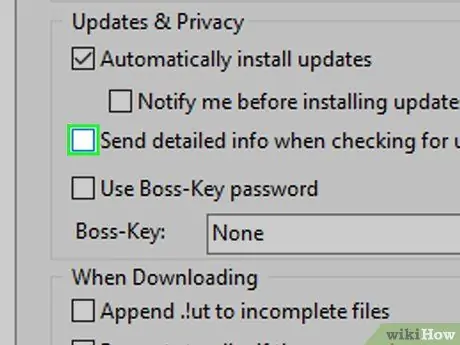
ნაბიჯი 7. თავიდან აიცილეთ დეტალური ინფორმაციის გაზიარება
მოხსენით ყუთი "გაგზავნეთ დეტალური ინფორმაცია განახლებების შემოწმებისას". ამ ვარიანტით, uTorrent- ში პერსონალური ინფორმაცია ან აქტივობა არ გაიზიარებს uTorrent მხარეებს/სერვერებს.
ნაწილი 3 8 -დან: გადმოტვირთვის ადგილების კონფიგურაცია
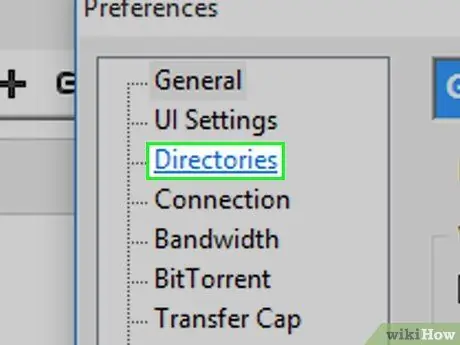
ნაბიჯი 1. დააწკაპუნეთ დირექტორიების ჩანართზე
ეს ჩანართი არის ფანჯრის მარცხენა მხარეს.
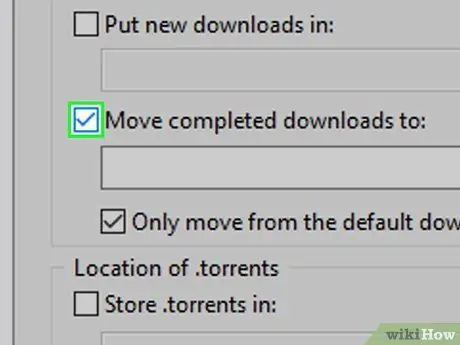
ნაბიჯი 2. მონიშნეთ ყუთი "გადატანილი ჩამოტვირთვების გადატანა"
ეს ყუთი არის ფანჯრის ზედა ნაწილში.
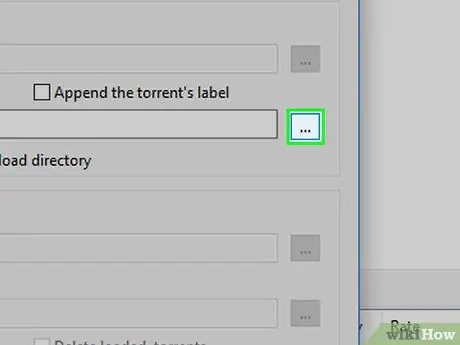
ნაბიჯი 3. დააწკაპუნეთ…
ის მარჯვნივ არის "გადატანილი ჩამოტვირთვების დასრულება" ყუთში.
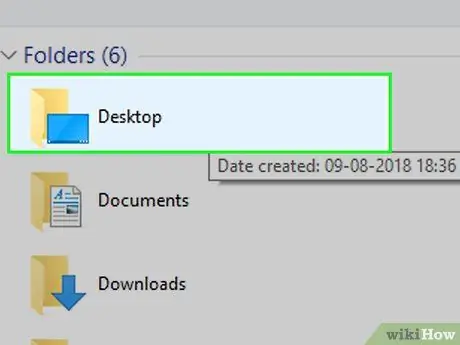
ნაბიჯი 4. აირჩიეთ საქაღალდე
დააწკაპუნეთ საქაღალდეზე (მაგ. სამუშაო მაგიდა ”), რომელიც გსურთ გამოიყენოთ გადმოწერილი ფაილის შესანახად.
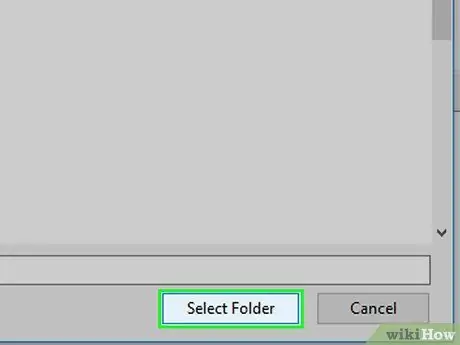
ნაბიჯი 5. დაწკაპეთ აირჩიეთ საქაღალდე
ის ფანჯრის ქვედა მარჯვენა კუთხეშია. ამის შემდეგ, არჩეული საქაღალდე შეინახება.
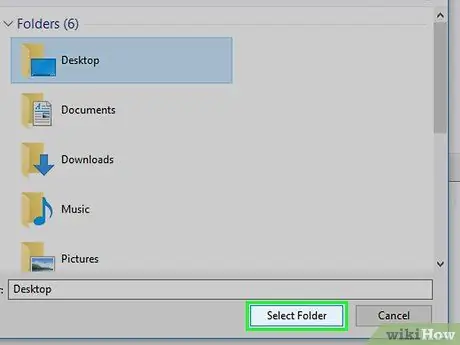
ნაბიჯი 6. გაიმეორეთ ეს პროცესი თითოეული დირექტორია, რომლის გამოყენებაც გსურთ
შეამოწმეთ ყუთი შემდეგი ერთ -ერთი ვარიანტის გვერდით, შემდეგ დააჭირეთ ღილაკს” … ”და აირჩიეთ საქაღალდე:
- ” ჩადეთ ახალი გადმოტვირთვები ”(საქაღალდე ახალი ჩამოტვირთვების შესანახად)
- ” შეინახეთ. Torrents in ”(საქაღალდე. Torrents ფაილების შესანახად)
- ” გადაიტანეთ. Torrents დასრულებული სამუშაოებისთვის ”(საქაღალდე, სადაც ინახება დასრულებული. Torrents ფაილი)
- ” ავტომატური ჩატვირთვა. Torrents from ”(ავტომატური. Torrents ფაილის ჩატვირთვის საქაღალდე)
ნაწილი 4 -დან 8: კავშირების კონფიგურაცია
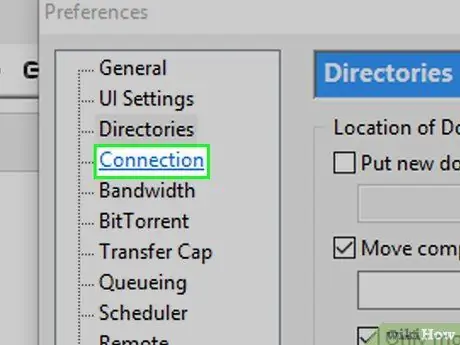
ნაბიჯი 1. დააწკაპუნეთ კავშირების ჩანართზე
ეს ჩანართი არის ფანჯრის მარცხენა მხარეს.
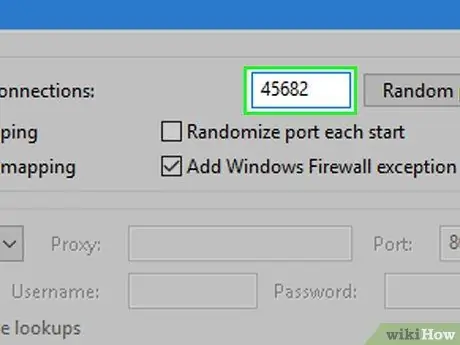
ნაბიჯი 2. შეცვალეთ პორტი "შემომავალი კავშირები" 45682 -ზე
ეს არის ტექსტური ველი ფანჯრის ზედა მარჯვენა კუთხეში.
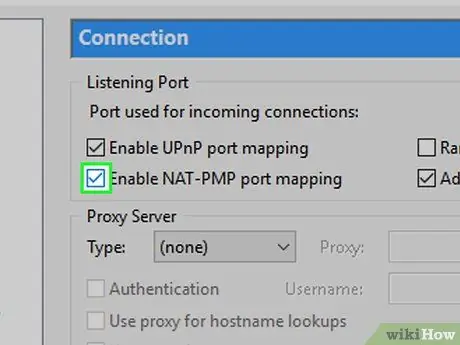
ნაბიჯი 3. პორტის რუქის ჩართვა
დააწკაპუნეთ თითოეულ ყუთზე, თუ ისინი უკვე არ არის მონიშნული:
- ” UPnP პორტის რუქის ჩართვა ”
- ” ჩართეთ NAT-PMP პორტის რუქა ”
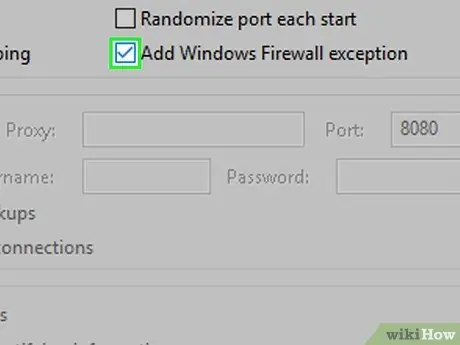
ნაბიჯი 4. მიეცით საშუალება uTorrent- ს გვერდის ავლით/გარღვევა Firewall თავდაცვით
დააწკაპუნეთ "Windows Firewall გამონაკლისის დამატება" ყუთზე, თუ ის უკვე არ არის შემოწმებული.
ნაწილი 5 დან 8: გამტარუნარიანობის პარამეტრების კონფიგურაცია
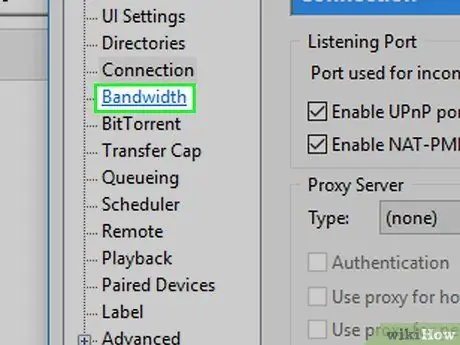
ნაბიჯი 1. დააწკაპუნეთ გამტარუნარიანობის ჩანართზე
ეს ჩანართი არის ფანჯრის მარცხენა მხარეს.
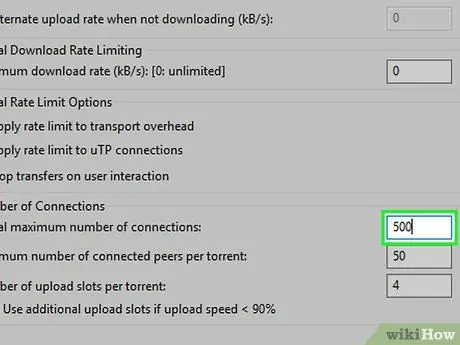
ნაბიჯი 2. გაზარდეთ კავშირების მაქსიმალური რაოდენობა
ჩაწერეთ 500 ტექსტის ველში მარჯვნივ "კავშირების გლობალური მაქსიმალური რაოდენობა".
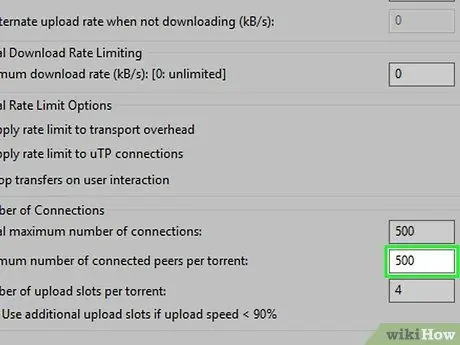
ნაბიჯი 3. გაზარდეთ თანატოლების მაქსიმალური რაოდენობა, რომლებსაც შეუძლიათ დაკავშირება
აკრიფეთ 500 ტექსტის ველში, სათაურის "ერთდროულად თანატოლების მაქსიმალური რაოდენობა ტორენტში" მარჯვნივ.
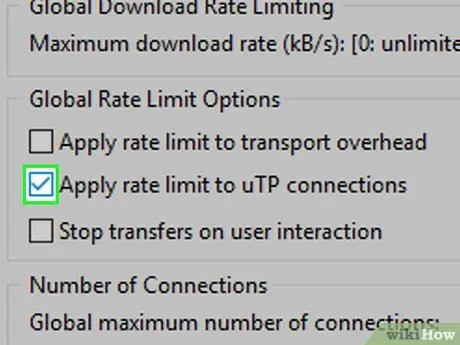
ნაბიჯი 4. შეამოწმეთ ყუთი "გამოიყენეთ განაკვეთის ლიმიტი UTP კავშირებზე"
ეს ყუთი არის ამ გვერდის "გლობალური განაკვეთის შეზღუდვის ვარიანტების" პარამეტრების განყოფილებაში.
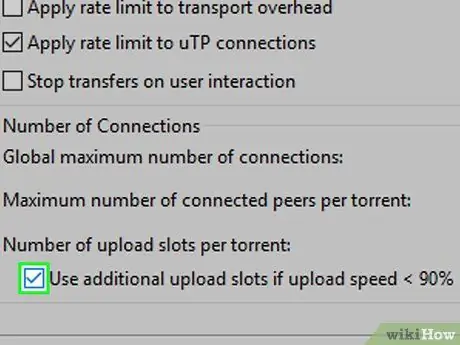
ნაბიჯი 5. მონიშნეთ ყუთი "გამოიყენეთ დამატებითი ატვირთვის სლოტები …"
ეს ყუთი არის გვერდის ბოლოში.
ნაწილი 6 მე -8: BitTorrent პარამეტრების კონფიგურაცია
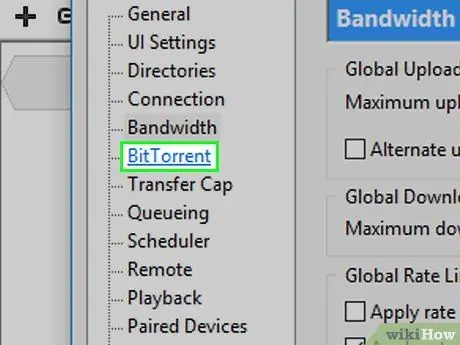
ნაბიჯი 1. დააწკაპუნეთ BitTorrent ჩანართზე
ეს ჩანართი არის ფანჯრის მარცხენა მხარეს.
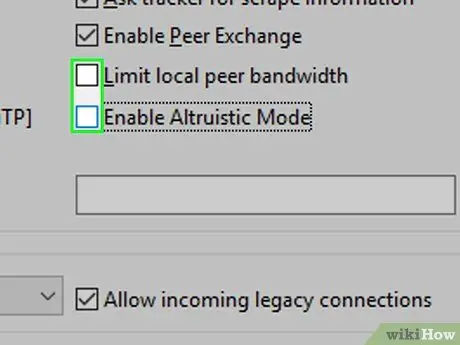
ნაბიჯი 2. გამორთეთ შეზღუდვის ფუნქცია
მოხსენით ჩარჩოები "შეზღუდეთ თანატოლების გამტარუნარიანობის შეზღუდვა" და "ალტრუისტული რეჟიმის ჩართვა".
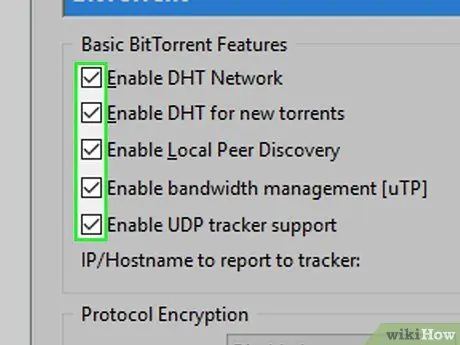
ნაბიჯი 3. შეამოწმეთ ყველა სხვა ყუთი ამ გვერდზე
თუ ამ გვერდის სხვა ყუთები უკვე შემოწმებულია, გამოტოვეთ ეს ნაბიჯი.
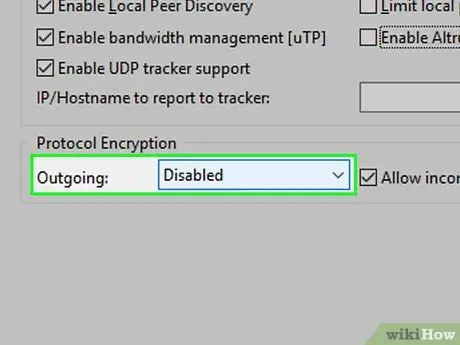
ნაბიჯი 4. დააწკაპუნეთ ჩამოსაშლელ ყუთზე "გამავალი"
ეს ყუთი არის სათაურში "პროტოკოლის დაშიფვრა". ამის შემდეგ გამოჩნდება ჩამოსაშლელი მენიუ.
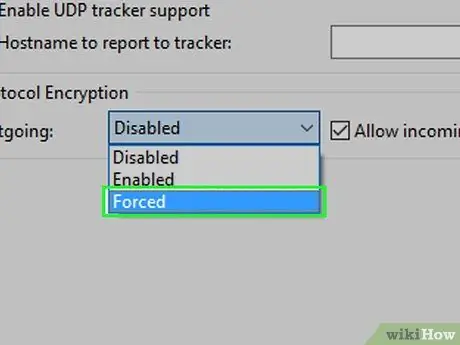
ნაბიჯი 5. დააწკაპუნეთ იძულებითი
uTorrent დაყენდება, რომ ყოველთვის გამოიყენოს დაშიფვრის პროტოკოლი, რათა საერთო უსაფრთხოება გაუმჯობესდეს.
ნაწილი 8 მე -8: ჩამოტვირთვის რიგის პარამეტრების კონფიგურაცია
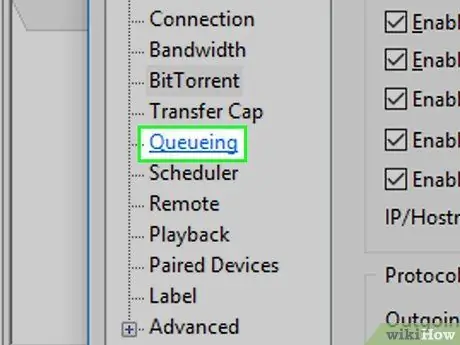
ნაბიჯი 1. დააწკაპუნეთ რიგის ჩანართზე
ეს ჩანართი არის ფანჯრის მარცხენა მხარეს.
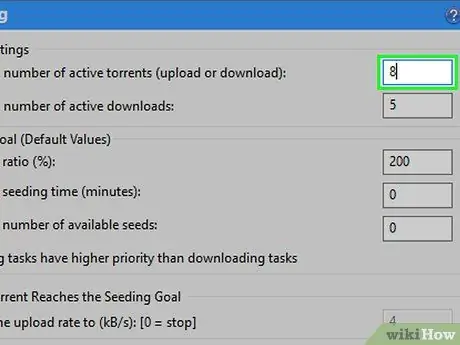
ნაბიჯი 2. შეამოწმეთ მაქსიმალური აქტიური ტორენტის მნიშვნელობა
თქვენ შეგიძლიათ ნახოთ ნომერი "8" ველში მარჯვნივ "აქტიური ტორენტების მაქსიმალური რაოდენობა" სათაურის. თუ არსებობს სხვადასხვა რიცხვი, წაშალეთ რიცხვები და აკრიფეთ 8 ტექსტის ველში.
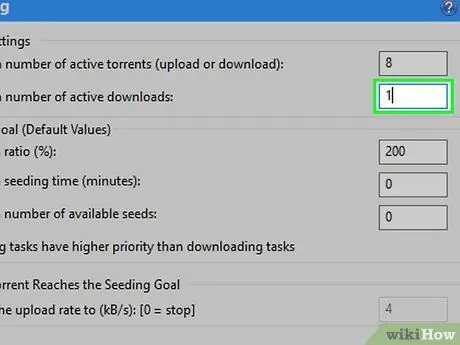
ნაბიჯი 3. შეამცირეთ აქტიური გადმოტვირთვის მაქსიმალური მნიშვნელობა
სტანდარტულად, "აქტიური გადმოტვირთვის მაქსიმალური რაოდენობის" სათაურის მარჯვნივ ნაჩვენები რიცხვი არის "5", მაგრამ თქვენ უნდა წაშალოთ იგი და ტექსტის ველში ჩაწეროთ 1.
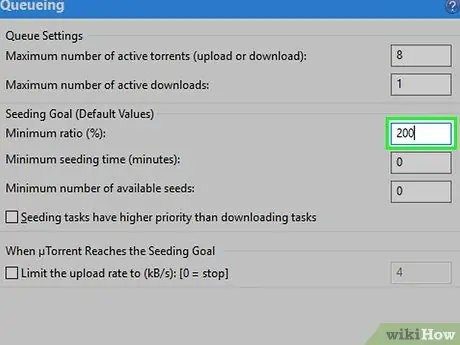
ნაბიჯი 4. შეამოწმეთ ყუთი "მინიმალური თანაფარდობა (%)"
თუ ყუთში არის "200", თქვენ დაასრულეთ კონფიგურაცია. წინააღმდეგ შემთხვევაში, სვეტში არსებული ნომერი ჩაანაცვლეთ 200 -ით.
ნაწილი 8 8: ქეში პარამეტრების კონფიგურაცია
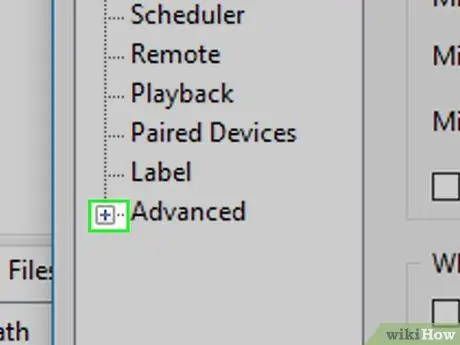
ნაბიჯი 1. დააწკაპუნეთ + პარამეტრების მარცხნივ Მოწინავე.
ის ფანჯრის ქვედა მარცხენა კუთხეშია. თქვენ შეგიძლიათ ნახოთ რამდენიმე ახალი ჩანართი ნაჩვენები.
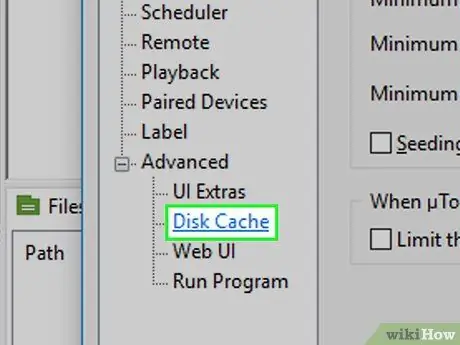
ნაბიჯი 2. დააწკაპუნეთ დისკის ქეში
ეს ვარიანტი არის Მოწინავე ”.
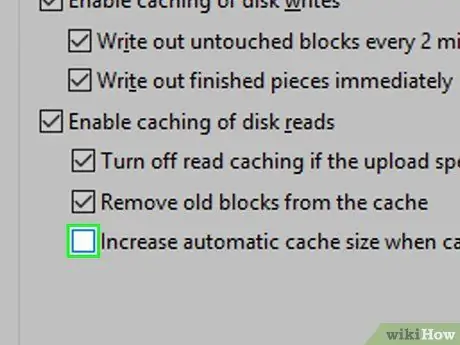
ნაბიჯი 3. მოხსენით მონიშვნა "ავტომატური ქეშის ზომის გაზრდა ქეშის დაჭერისას" ყუთში
ეს ყუთი არის პროგრამის ფანჯრის ბოლოში.
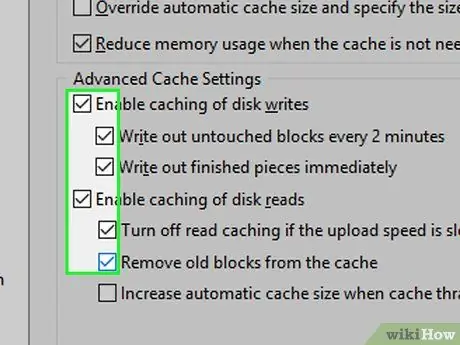
ნაბიჯი 4. შეამოწმეთ სხვა ყუთები ამ გვერდზე
თუ ყველა ყუთი მონიშნულია, გამოტოვეთ ეს ნაბიჯი.
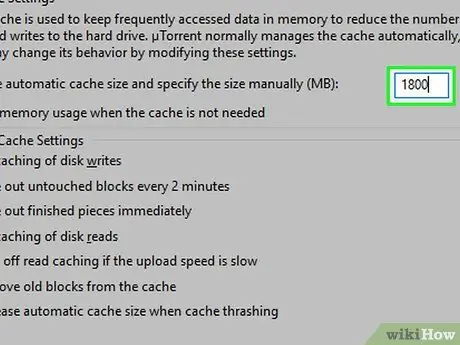
ნაბიჯი 5. შეცვალეთ ქეში ზომა
ტექსტის ველში მარჯვნივ "გადაფარეთ ქეშის ავტომატური ზომა და მიუთითეთ ზომა ხელით (მბ)", წაშალეთ ნაჩვენები ნომერი და ჩაწერეთ 1800.
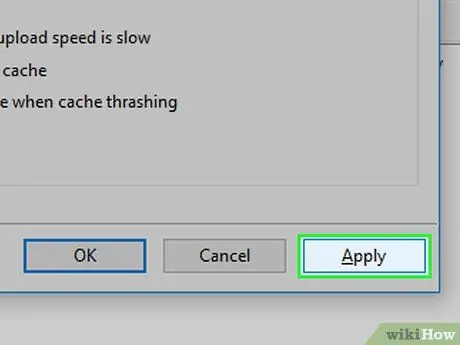
ნაბიჯი 6. დააწკაპუნეთ მიმართვაზე, შემდეგ დააწკაპუნეთ ᲙᲐᲠᲒᲘ.
ეს ორი ვარიანტი არის ფანჯრის ბოლოში. ამის შემდეგ, ყველა პარამეტრი შეინახება და გამოიყენება uTorrent- ზე. ახლა თქვენ შეგიძლიათ ჩამოტვირთოთ ტორენტის ფაილები ოპტიმალური სიჩქარით და უსაფრთხოებით.






